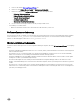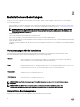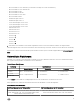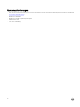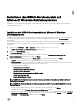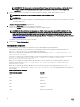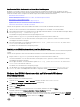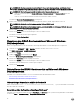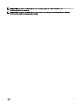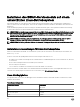Install Guide
ANMERKUNG: Sie können auch eine benutzerdefinierte Gruppe im Ordner Anwendungs- und Dienstprotokoll
erstellen, indem Sie die Option Benutzerdefiniert im Fenster Lifecycle-Controller-Protokoll-Replikation
auswählen.
5. Geben Sie eine eindeutige Portnummer für die Nutzung durch die Funktion „iDRAC-Zugriff über Host-BS“ ein.
ANMERKUNG: Stellen Sie eine Portnummer zwischen 1024 und 65535 bereit.
ANMERKUNG:
Wenn Sie keine Portnummer eingeben, wird standardmäßig die Portnummer 1266 oder ein zuvor konfigurierter Port (falls
vorhanden) zugewiesen.
Bereit zur Programminstallation wird angezeigt.
6. Klicken Sie auf Installieren, um mit der Installation fortzufahren.
Klicken Sie auf Zurück, wenn Sie die Einstellungen vorher noch ändern möchten.
ANMERKUNG: Obwohl Sie das Betriebssystem zu-iDRAC-Passthrough-Kanal in der BS-Protokolldatei für den
Aufbau der Kommunikation mit iDRAC konfiguriert haben, wird manchmal die Meldung Kommunikation zwischen
dem iDRAC-Servicemodul und iDRAC konnte nicht hergestellt werden. Bitte beziehen Sie sich auf das neueste
iDRAC-Servicemodul-Installationshandbuch angezeigt. Weitere Informationen zur Fehlerbehebung finden Sie unter
Häufig gestellte Fragen.
Das iDRAC-Servicemodul wurde erfolgreich installiert.
7. Klicken Sie auf Finish (Fertigstellen).
Automatische Installation
Sie können das iDRAC-Servicemodul ohne interaktive Konsolen unauffällig im Hintergrund installieren.
• Zur Installation des iDRAC-Servicemoduls unter Verwendung der automatischen Installation im Hintergrund geben Sie
msiexec/i iDRACSvcMod.msi/qn in der Eingabeaufforderung ein.
• Geben Sie zum Erzeugen der Installationsprotokolle den folgenden Befehl ein: msiexec /i iDRACSvcMod.msi /L*V
<Protokollname mit Pfad>
• Um die LC-Protokolle in eine vorhandene Gruppe oder einen benutzerdefinierten Ordner zu replizieren, geben Sie den Befehl
msiexec /i iDRACSvcMod.msi CP_LCLOG_VIEW =„<Name der vorhandenen Gruppe oder
benutzerdefinierter Ordnername>“
ein.
• Geben Sie zur Installation des iDRAC-Zugriffs über die Funktion Host-BS-iDRAC unter Verwendung der automatischen
Installation im Hintergrund msiexec /i <Speicherort der Installationsdatei>/iDRACSvcMod.msi
ADDLOCAL=IBIA /qn
ein.
• Geben Sie zum Anzeigen der Benutzeroberfläche in den unterstützten Sprachen den folgenden Befehl ein: msiexec /i
iDRACSvcMod.msi TRANSFORMS= <Nummer des Gebietsschmemas>.mst. Die folgenden Gebietsschemanummern
sind verfügbar:
Tabelle 4. Automatische Installation
Gebietsschemanummer Sprache
1031 Deutsch
1033 Englisch (US)
1034 Spanisch
1036 Französisch
1041 Japanisch
2052 Chinesisch (vereinfacht)
16